Maplex 标注引擎的边界放置样式沿着面的周长在面内侧放置标注,并且通常与相邻面的标注相匹配。可以指定重复间隔以沿边界长度重复放置标注,也可以指定偏移距离以相对于边界偏移一定距离来放置标注。如果没有相邻的面,将不放置标注,除非选中了允许单侧边界标注选项。
多边形边界选项
- 允许单侧边界标注 - 该选项用于在不存在相邻面的情况下将标注放置在面边界上。
- 线的居中位置 - 只有选中了允许单侧边界标注复选框时,该选项才可用。使用该选项时,标注将在单侧边界上居中。如果存在相邻的面,将相对于边界偏移一定距离来放置标注。
- 允许面洞的边界标注 - 该选项用于在存在内部面的情况下沿面 (polygon) 洞边界放置标注。该选项默认选中。要标注不存在内部面的面 (polygon) 洞,还必须选中允许单侧边界标注选项。
下图显示的是使用边界放置样式标注的华盛顿州、俄勒冈州和加利福尼亚州。启用了允许单侧边界标注选项。
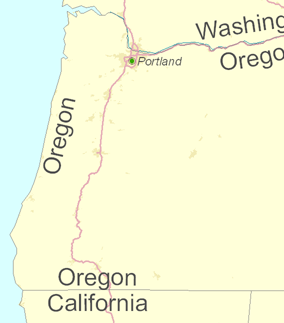
要标注面 (polygon) 洞,请选中允许面洞的边界标注复选框。下面的镇区图解释了该参数。如果洞为空洞,还必须选中允许单侧边界标注。
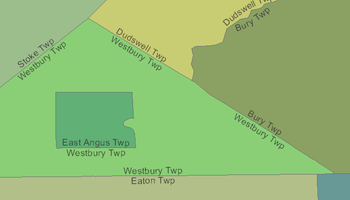
- 启用 Maplex 标注引擎。
- 在标注 工具条上单击标注管理器按钮
 。
。
- 选中要进行标注的图层旁边的复选框。
- 选择图层下方的标注分类。
- 单击属性按钮。
- 单击标注位置选项卡。
- 从下拉列表中选择边界放置。
- 或者,单击选项按钮,然后选中允许单侧边界标注复选框。
- 也可以选中线的居中位置复选框。只有选中了允许单侧边界标注复选框时,该选项才可用。
- 或者,单击选项按钮,然后选中允许面洞的边界标注复选框。
- 单击确定关闭所有对话框。
如果选择边界放置样式,则标注位置将更改为边界。这是因为边界放置样式只有一种放置位置。